Giải thích gói dịch vụ này
Starter
Basic
Pro
Enterprise
Để biết thêm thông tin hoặc nâng cấp Gói dịch vụ Lark, vui lòng liên hệ Hỗ trợ hoặc Quản lý thành công khách hàng của bạn. Gói dịch vụ cơ bản của Lark chỉ được hỗ trợ tại một số quốc gia và khu vực cụ thể.
I. Giới thiệu
Người có thể thực hiện các bước này: quản trị viên cấp cao.
Đăng nhập một lần (SSO) cho phép người dùng sử dụng một bộ thông tin đăng nhập để truy cập vào nhiều ứng dụng đáng tin cậy. Khi quản trị viên cấp cao đã kích hoạt chức năng này và cấu hình các cài đặt trong Bảng điều khiển dành cho quản trị viên, người dùng có thể chọn tùy chọn SSO khi đăng nhập và sử dụng tên miền công ty để đăng nhập vào Lark.
II. Các bước thao tác
Tùy chỉnh tên miền công ty
Quản trị viên cấp cao hoặc quản trị viên có quyền quản lý thông tin tổ chức có thể truy cập vào Bảng điều khiển dành cho quản trị viên Lark và nhấp vào Cài đặt > Thông tin về tổ chức > Chỉnh sửa. Thay đổi tên miền công ty giúp nhân viên dễ dàng đăng nhập.
Thiết lập tài khoản đăng nhập SSO
Trước khi kích hoạt SSO, quản trị viên cần thiết lập phương thức xác thực. Lark hỗ trợ xác thực SAML và xác thực hai yếu tố của Google. Khi đã cấu hình xong, thành viên tổ chức sẽ có thể đăng nhập bằng thông tin tài khoản Google, hoặc thông tin tài khoản sẽ đăng nhập trên một dịch vụ như Okta SAML 2.0.
Cấu hình Okta
Nếu sử dụng Okta, ví dụ, quản trị viên cần cấu hình dịch vụ trước khi thiết lập SSO trong Bảng điều khiển dành cho quản trị viên Lark.
- Tạo một ứng dụng mới
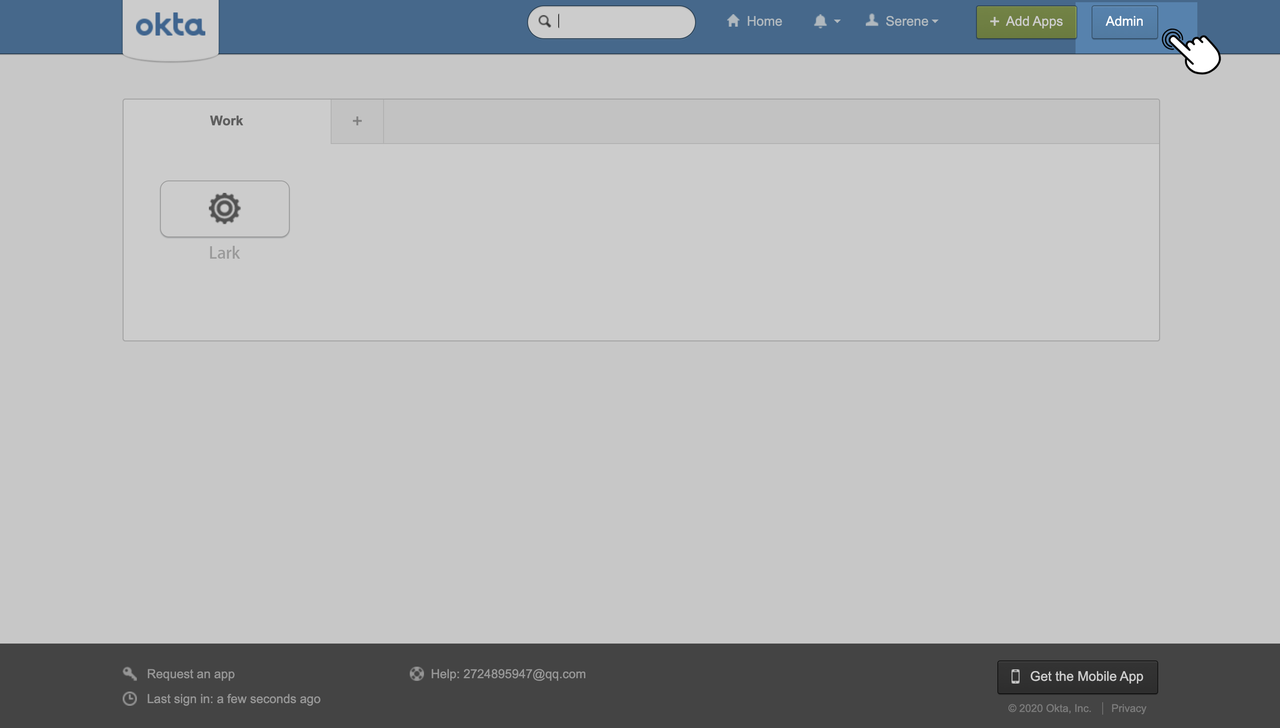
250px|700px|reset
Sau khi đăng nhập, nhấp vào Ứng dụng > Ứng dụng.
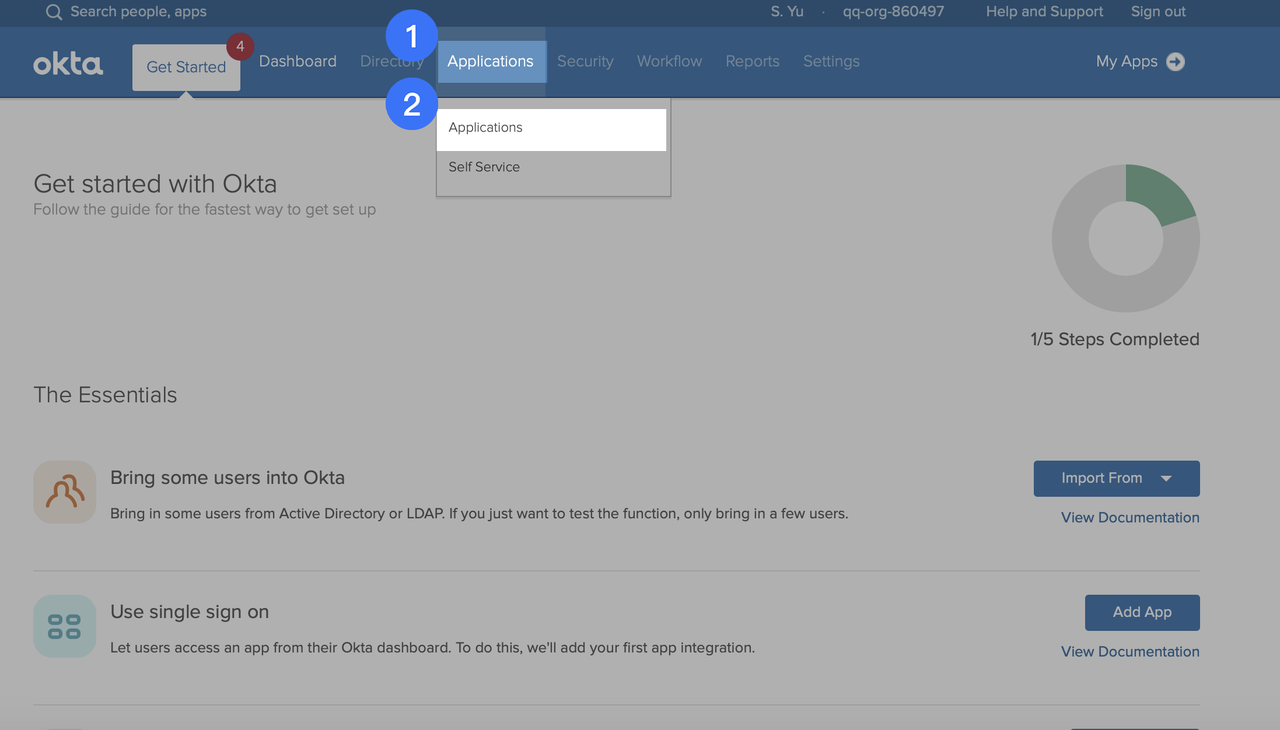
250px|700px|reset
Nhấp vào Thêm Ứng dụng ở góc trên bên trái.
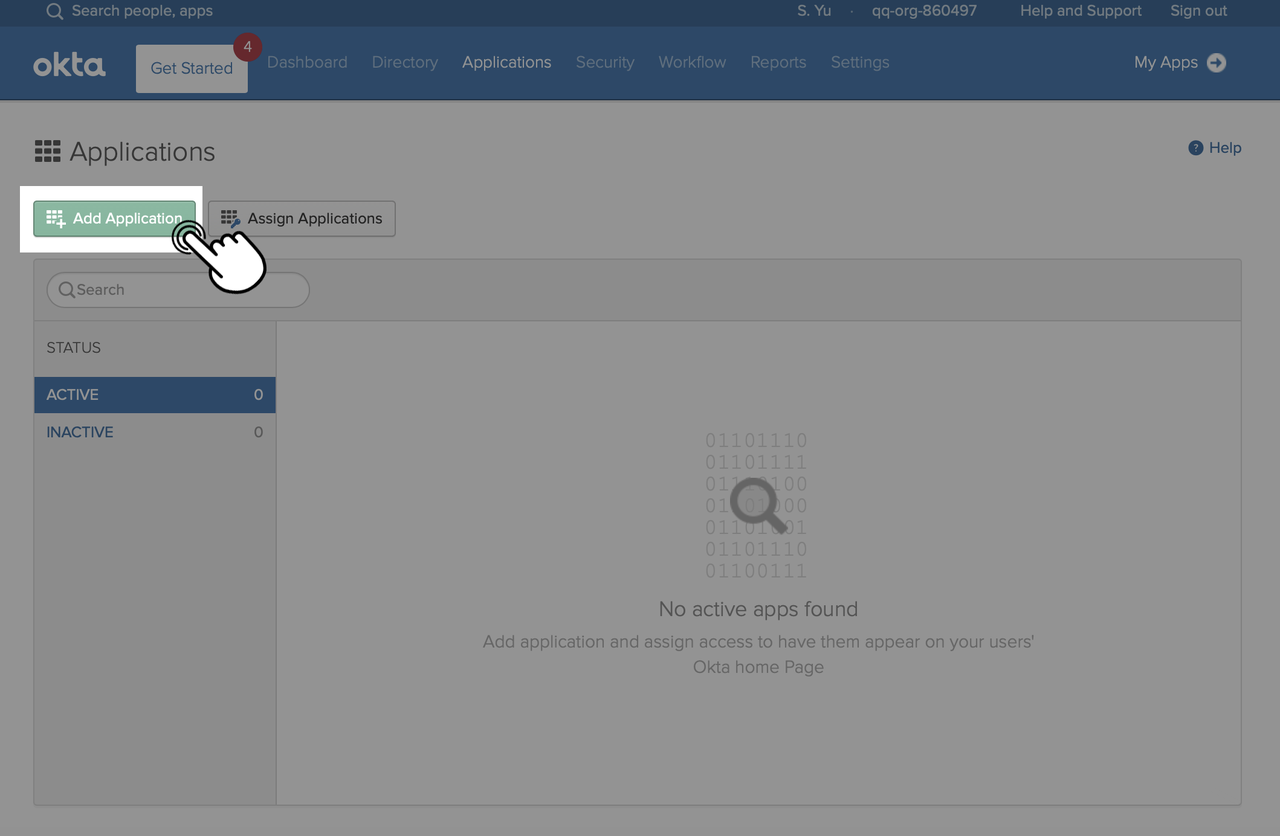
250px|700px|reset
Nhấp vào Tạo Ứng dụng mới ở góc trên bên phải.
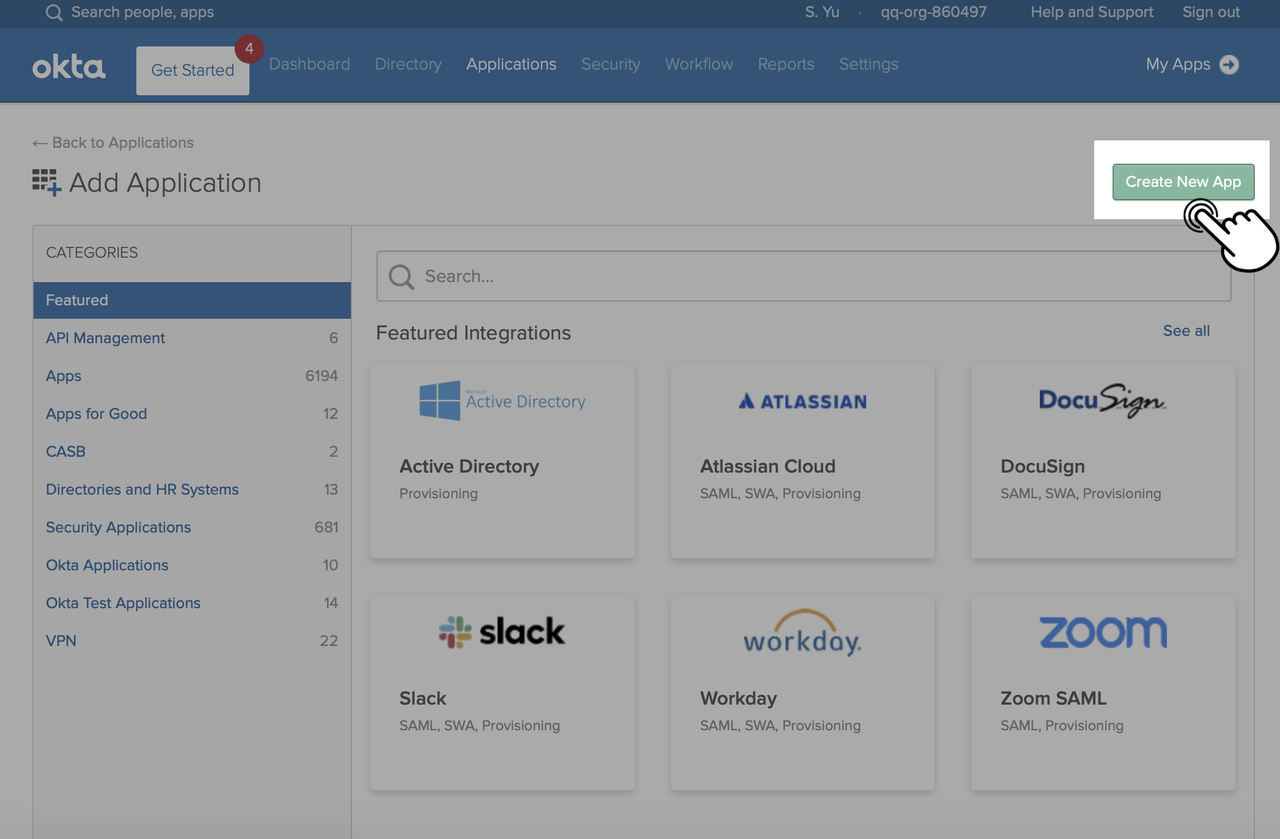
250px|700px|reset
Chọn Web và SAML 2.0 trong cửa sổ pop-up.
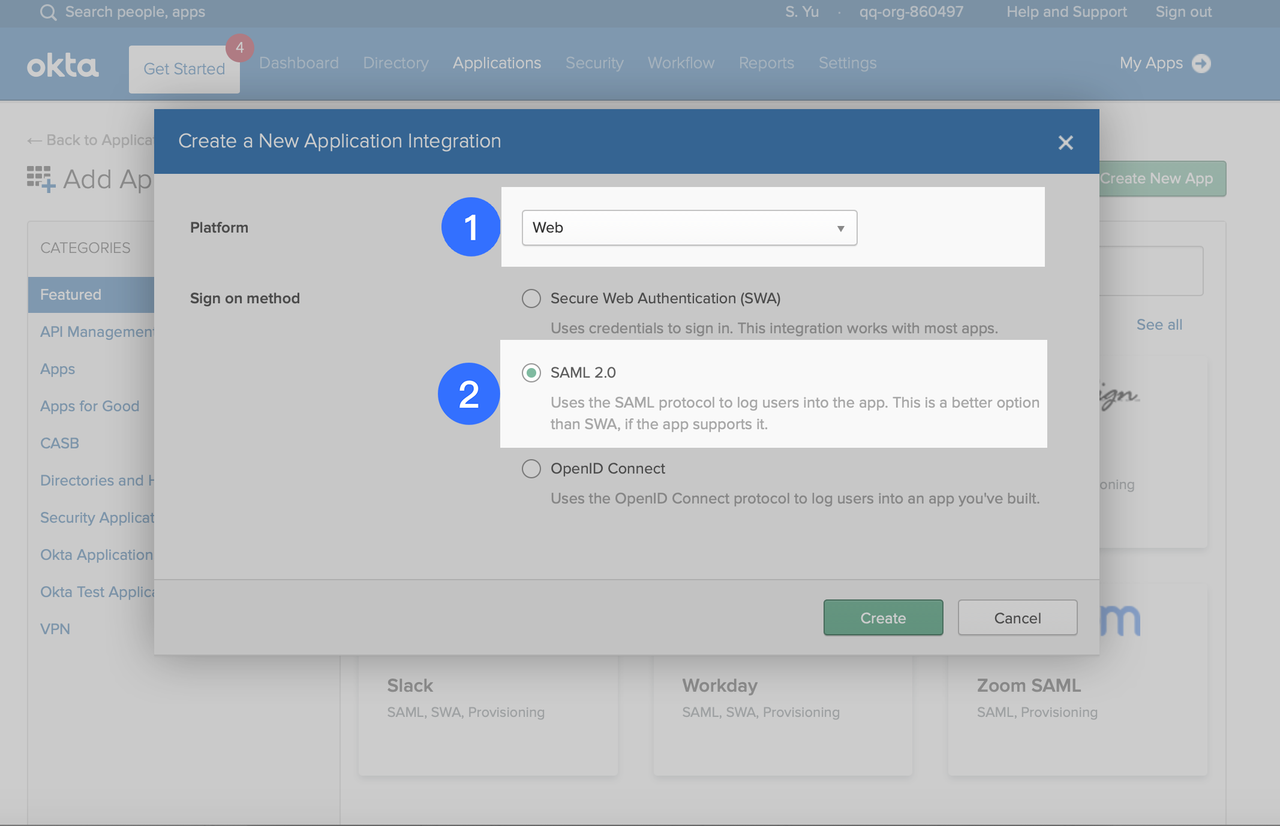
250px|700px|reset
Trong cửa sổ mới, bạn có thể nhập Lark vào trường Tên ứng dụng và nhấp vào Tiếp theo.
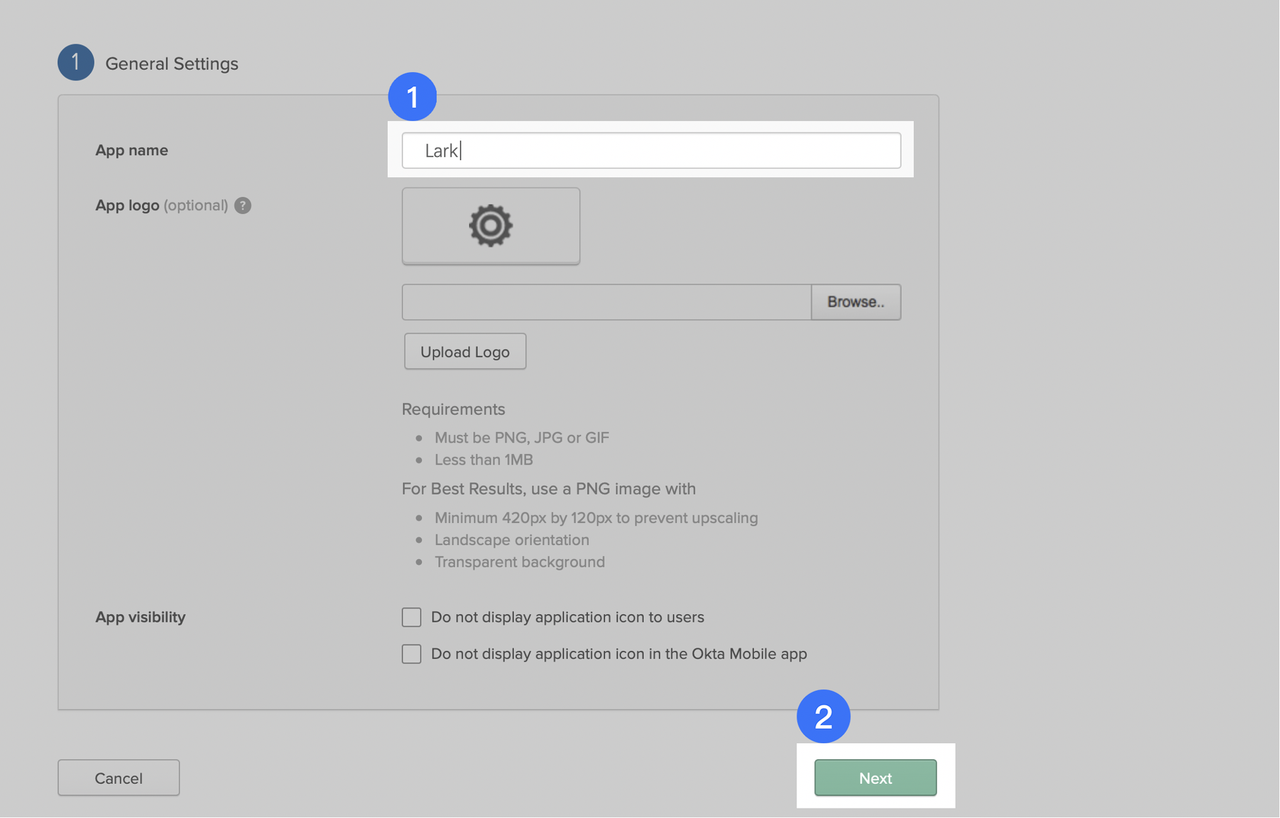
250px|700px|reset
Nhập các liên kết sau vào màn hình thứ hai.
Lưu ý: Liên kết là đúng và bạn không cần nhấp vào nó - chỉ cần nhập nó vào trường như bình thường.
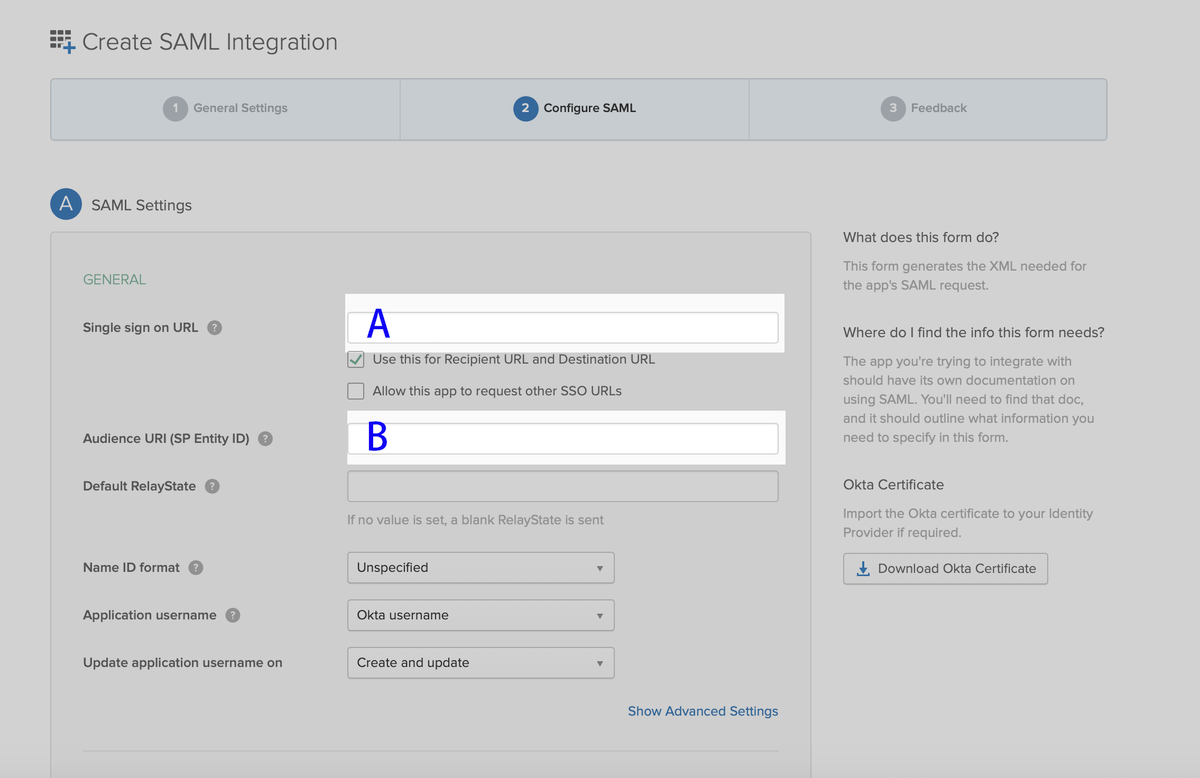
250px|700px|reset
Cuộn xuống và nhấp vào Thêm một trường thông tin khác để thêm một câu lệnh thuộc tính mới, và thêm một hàng email người dùng.
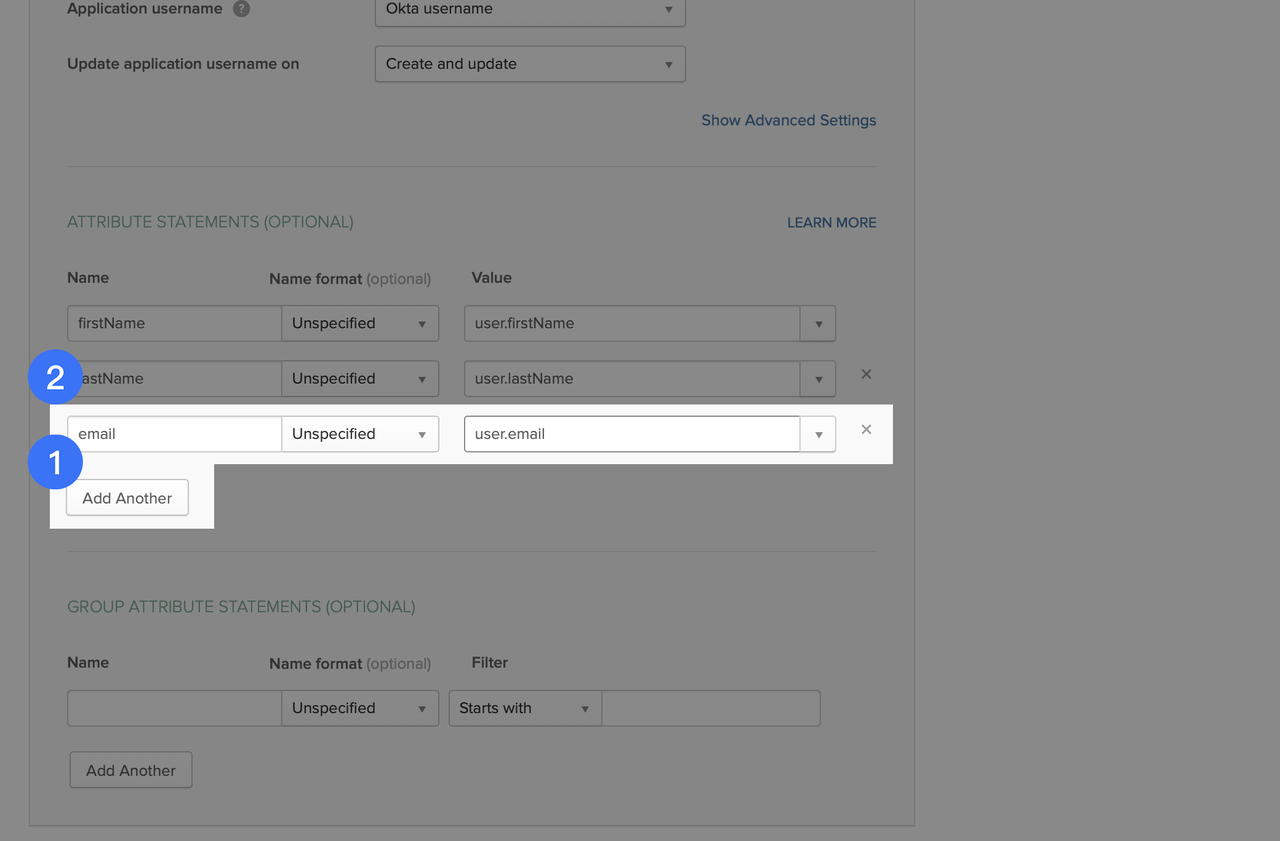
250px|700px|reset
Cuộn xuống và nhấp vào Tiếp theo.
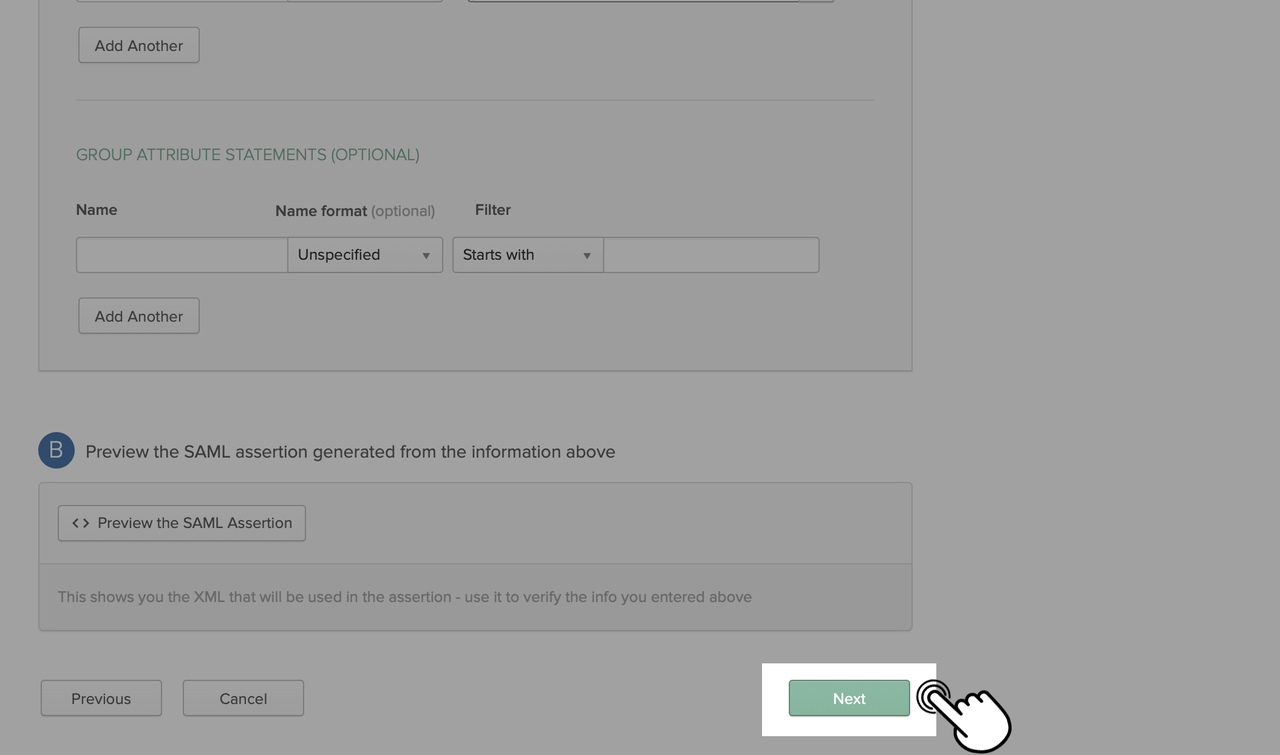
250px|700px|reset
Trên màn hình thứ ba, chọn các tùy chọn như hình ảnh dưới đây và nhấp vào Hoàn thành.
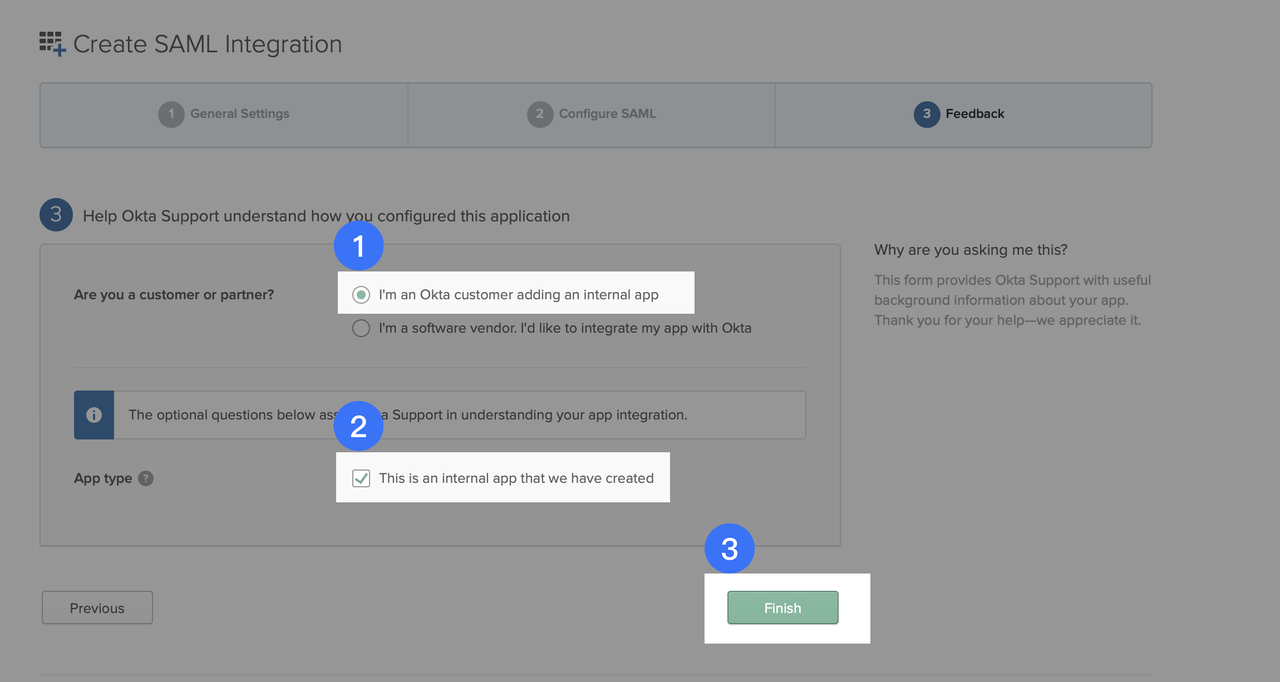
250px|700px|reset
- Cấu hình thành viên
Đi đến tab Phân công trong Thông tin ứng dụng và nhấp vào Phân công để thêm các thành viên sẽ cần truy cập vào ứng dụng này.
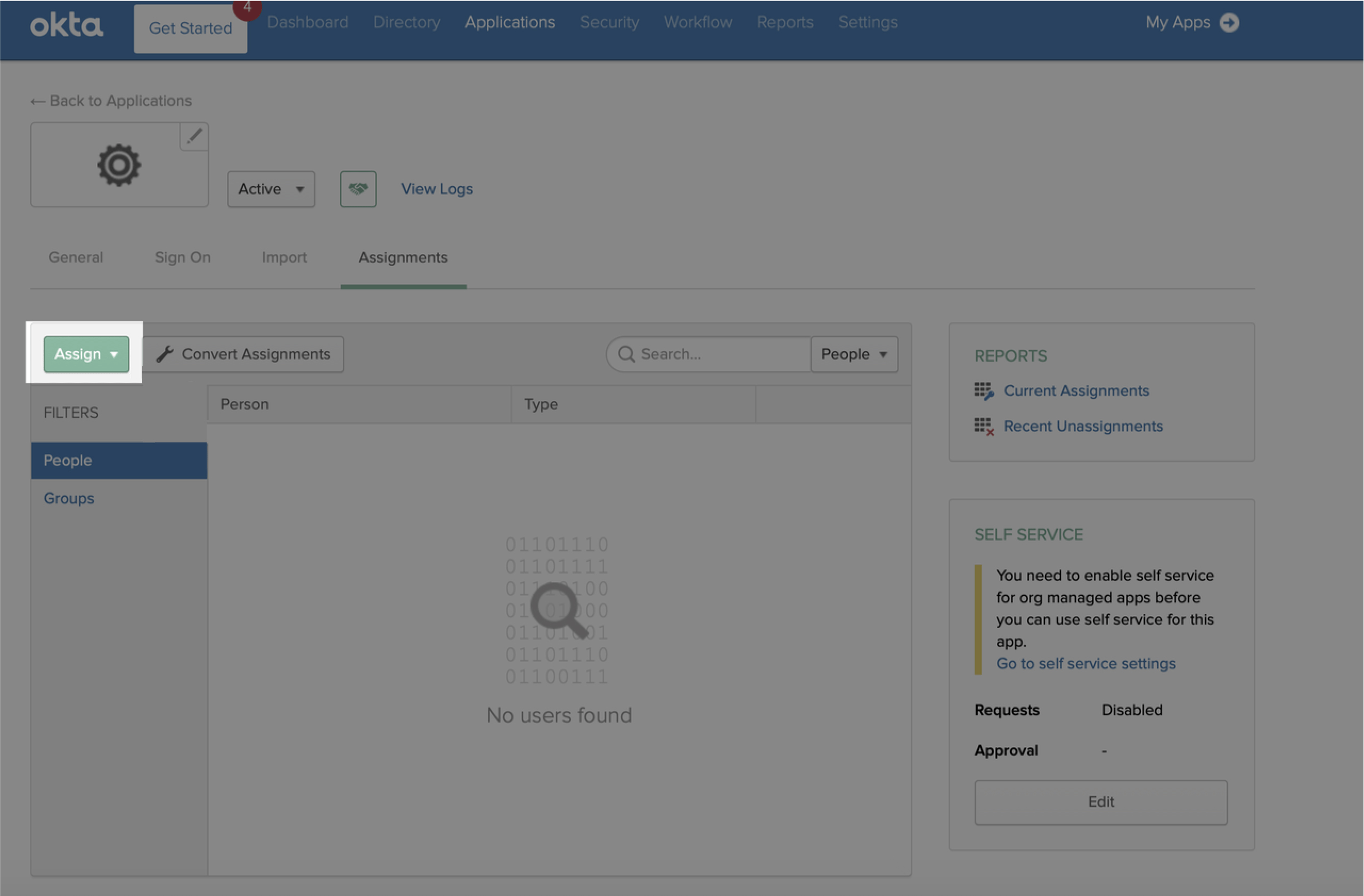
250px|700px|reset
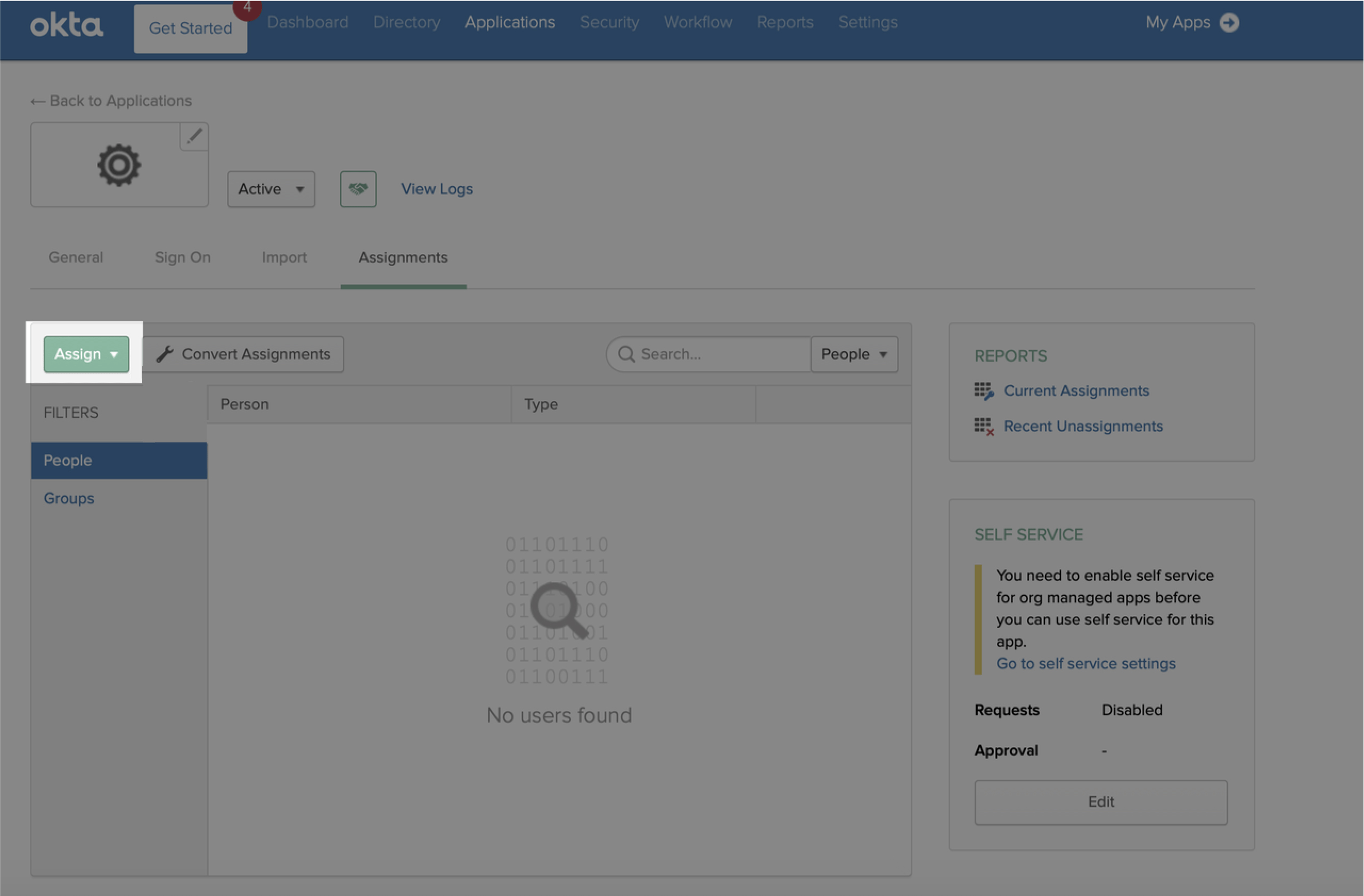
- Truy cập thông tin cấu hình
Trên tab Đăng nhập, nhấp vào Xem hướng dẫn cài đặt để xem thông tin cấu hình.
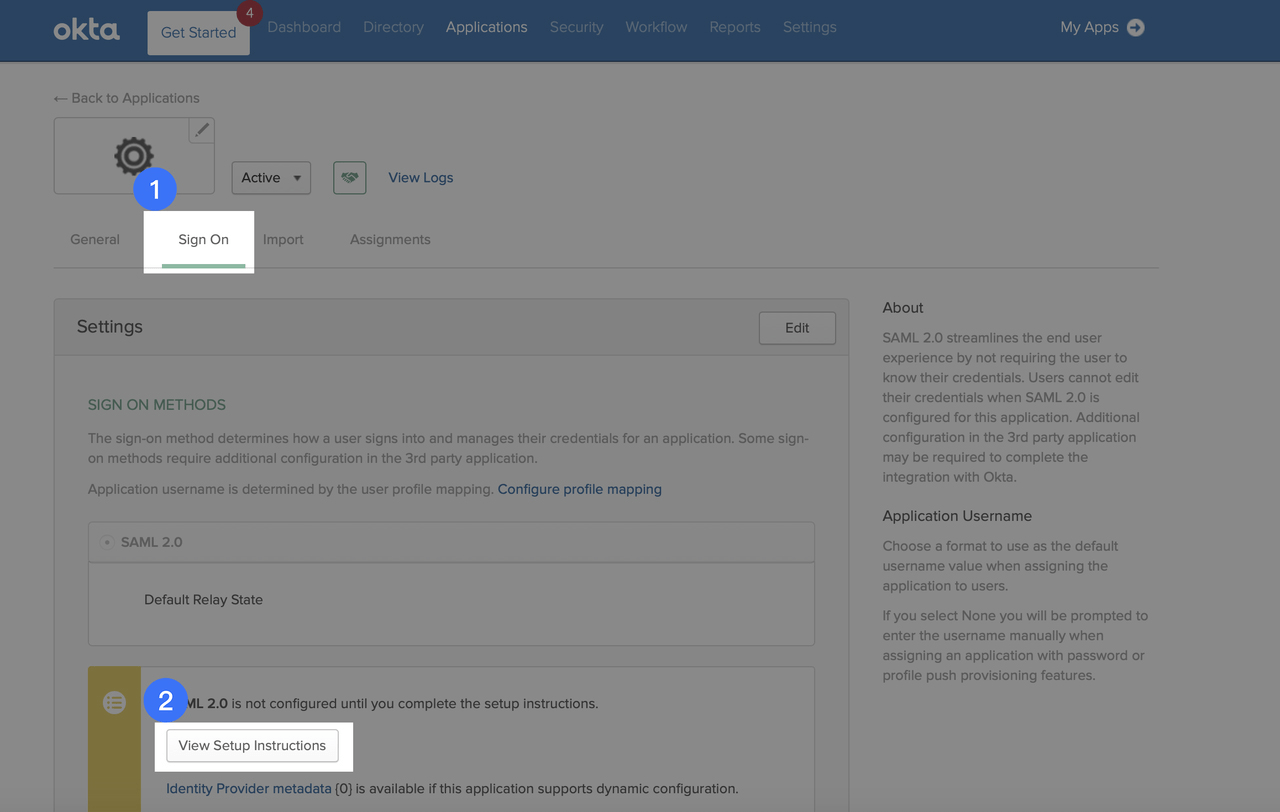
250px|700px|reset
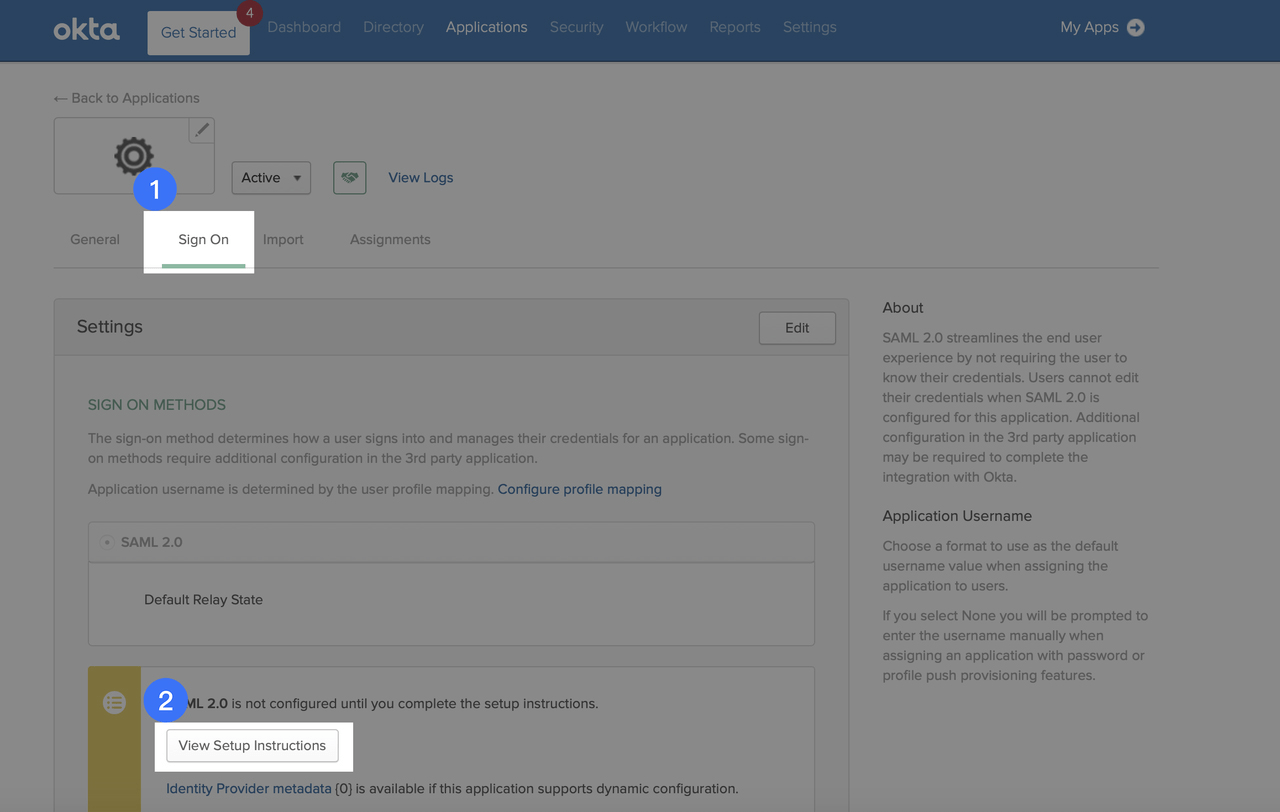
Ba tham số dưới đây sẽ được sử dụng trong Bảng điều khiển dành cho quản trị viên Lark.
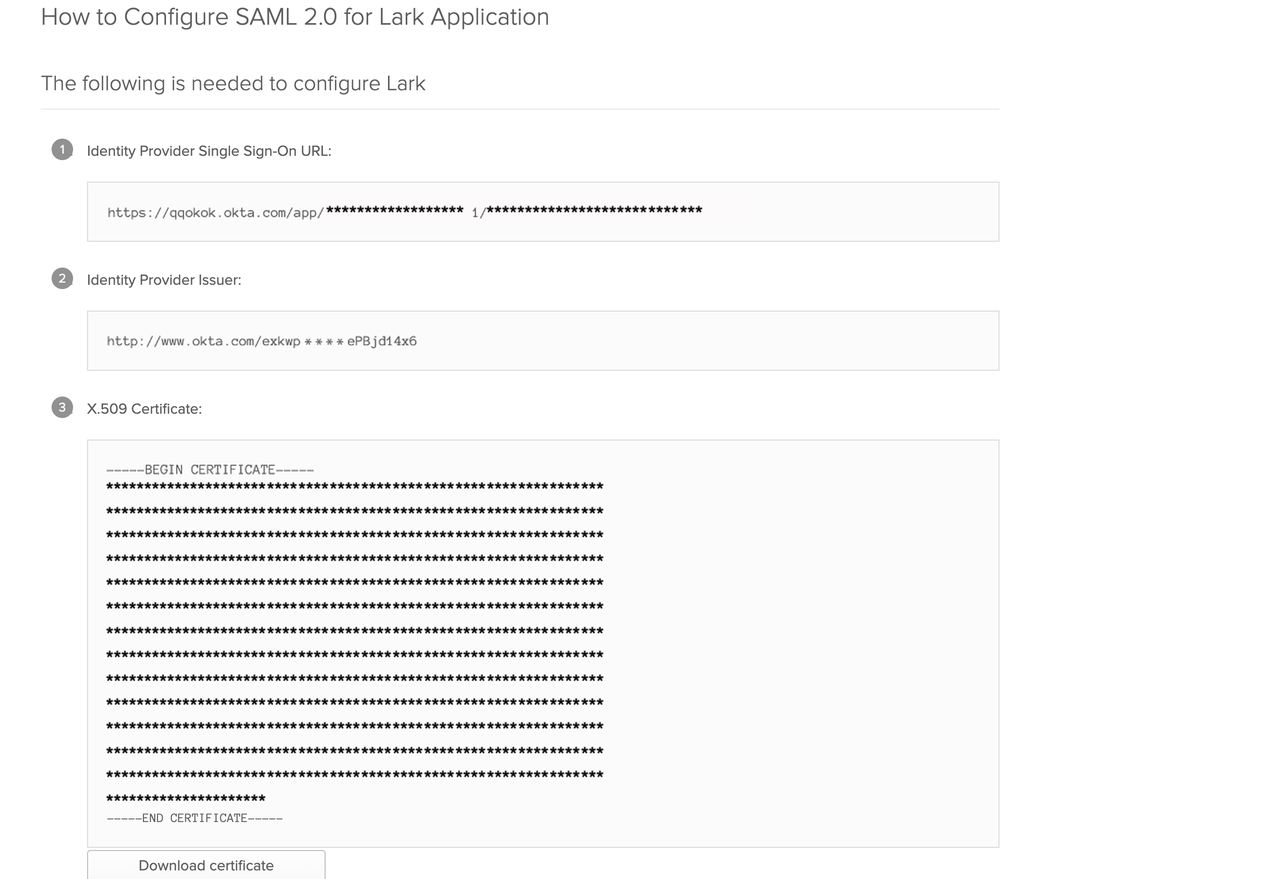
250px|700px|reset
- Cấu hình Bảng điều khiển dành cho quản trị viên Lark
Trên trang đăng nhập tài khoản SSO, chọn Xác thực SAML và nhập ba tham số lấy từ Okta. Sau đó nhấp vào Xác minh và Lưu.
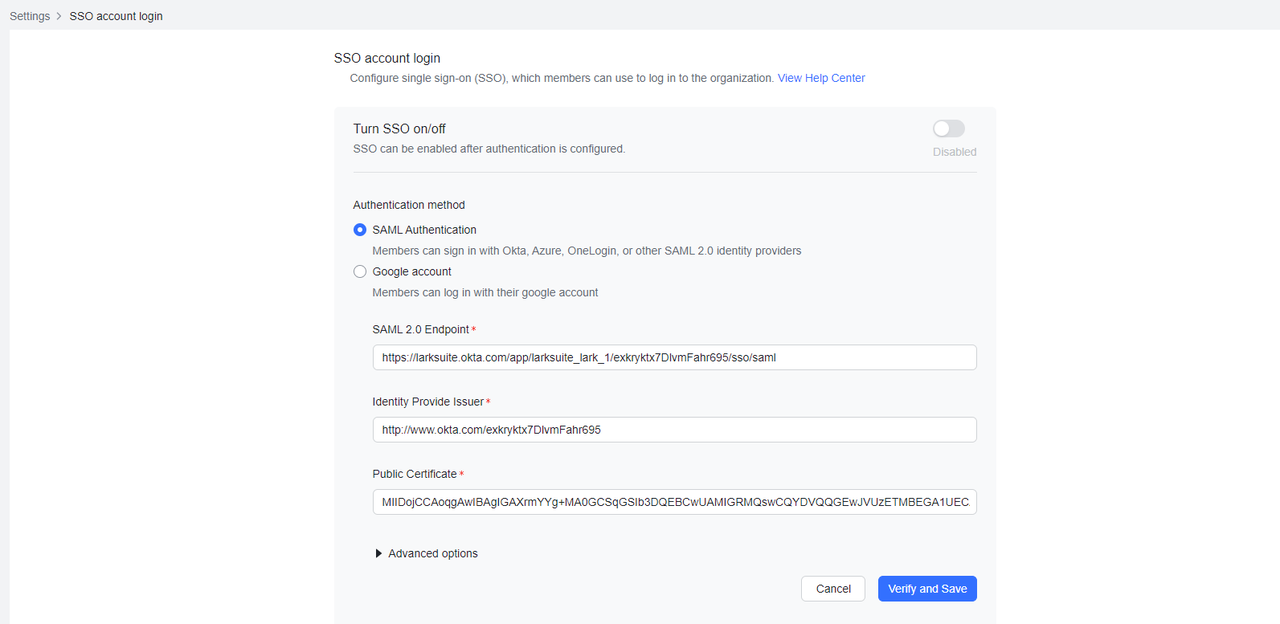
250px|700px|reset
Nhấp vào Kích hoạt đăng nhập bằng tài khoản Okta.
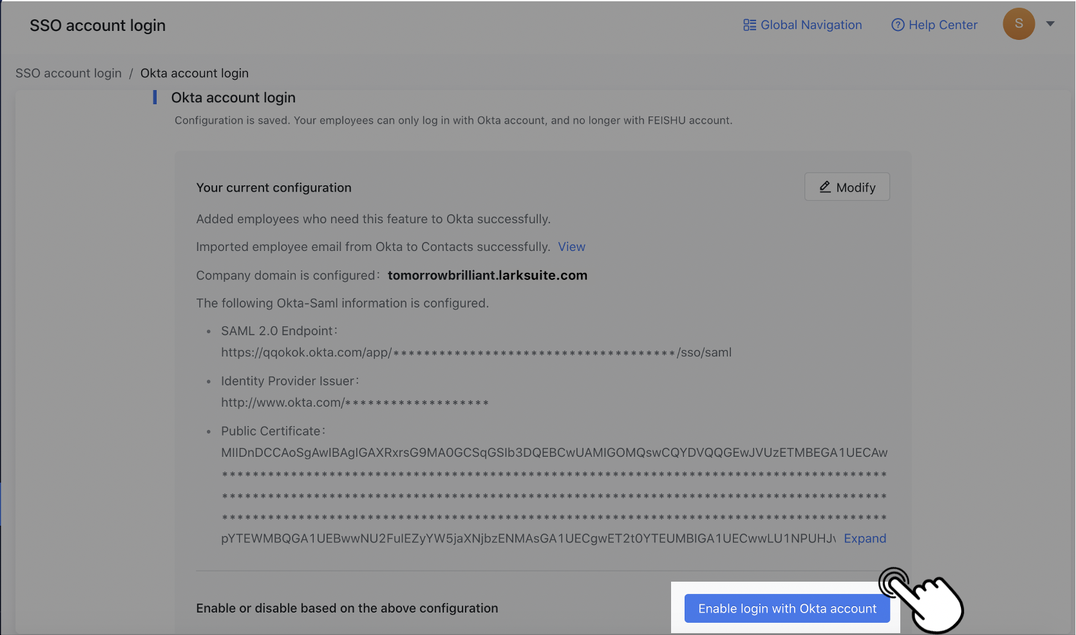
250px|700px|reset
Cấu hình Google
- Xác nhận thông tin nhân viên
Trong Bảng điều khiển dành cho quản trị viên của Lark, đi đến Cài đặt > Đăng nhập tài khoản SSO và chọn Đăng nhập bằng tài khoản Google.
Lấy tên tài khoản Google của các thành viên và nhấp vào Đi đến Liên hệ để chỉnh sửa hoặc thêm để nhập thông tin của họ.
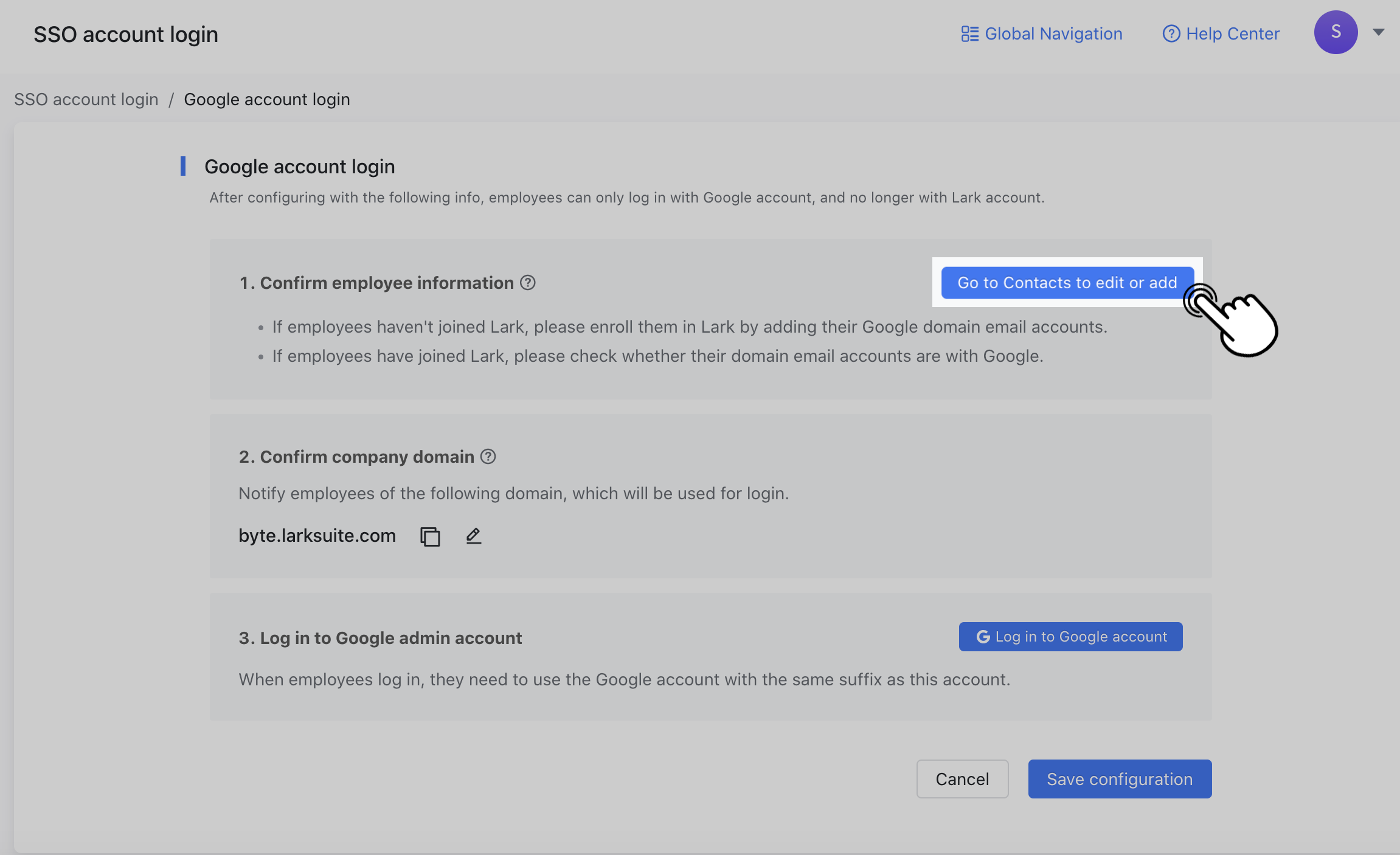
250px|700px|reset
Kịch bản 1: Nếu thành viên đã được Thêm thành công vào tổ chức, kiểm tra xem Email liên hệ liệt kê trong Tổ chức > Thành viên và Phòng ban có giống với tài khoản Google mà họ muốn đăng nhập không.
Nếu chúng không giống nhau, nhấp vào Xem chi tiết ở bên phải thông tin thành viên để vào trang Chi tiết thành viên. Nhấp vào Chỉnh sửa, và nhập địa chỉ email Google mong muốn vào trường Email hoặc số điện thoại.
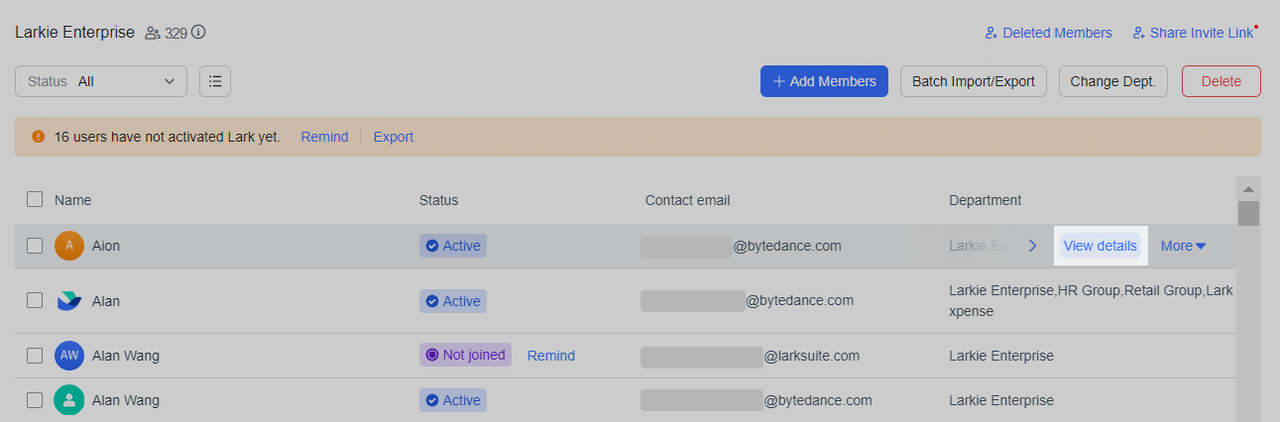
250px|700px|reset
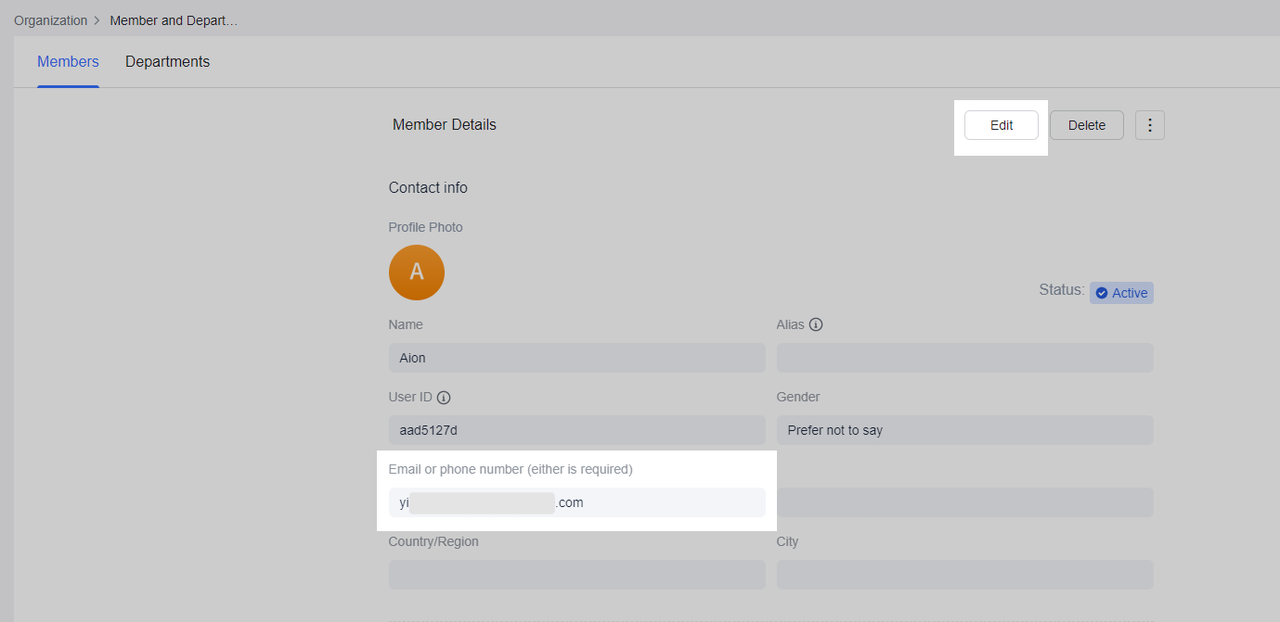
250px|700px|reset
Kịch bản 2: Nếu thành viên chưa được Thêm thành công vào tổ chức, nhấp vào Thành viên và Phòng ban > Thêm thành viên và nhập tài khoản Google của thành viên vào trường email.
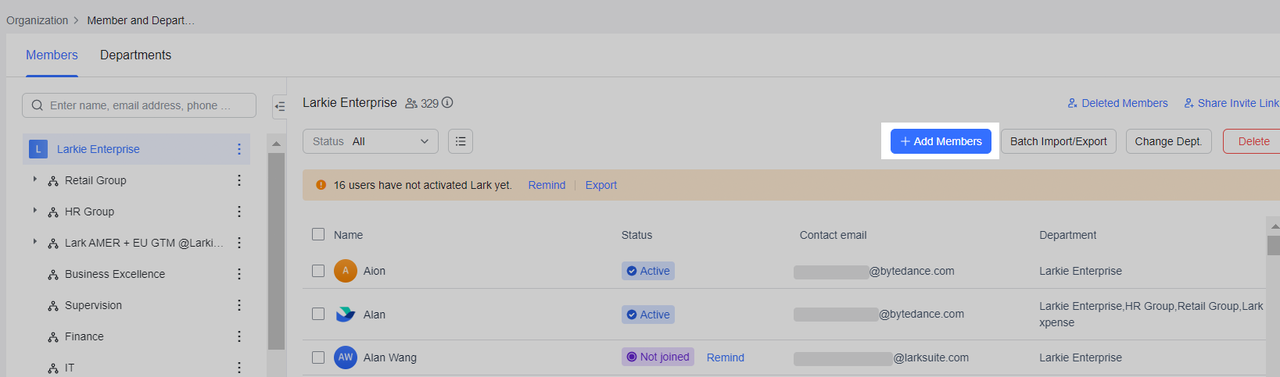
250px|700px|reset
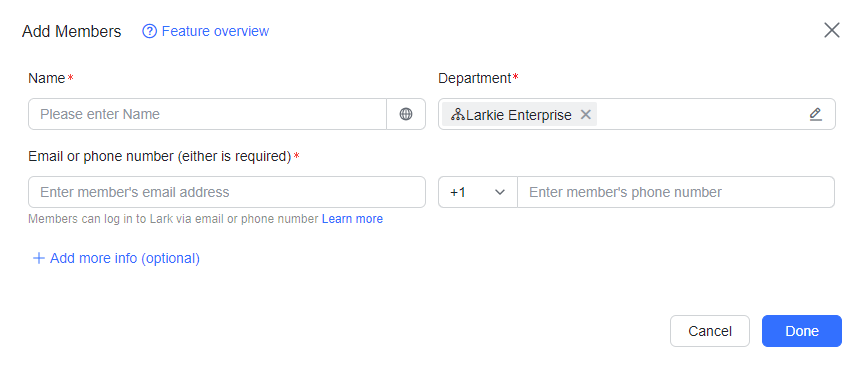
250px|700px|reset
- Đăng nhập vào tài khoản quản trị Google
Nhấp vào Đăng nhập vào tài khoản Google và nhập địa chỉ email Google của bạn vào cửa sổ mới. Sau khi bạn đã đăng nhập, bạn sẽ quay lại màn hình đăng nhập tài khoản SSO.
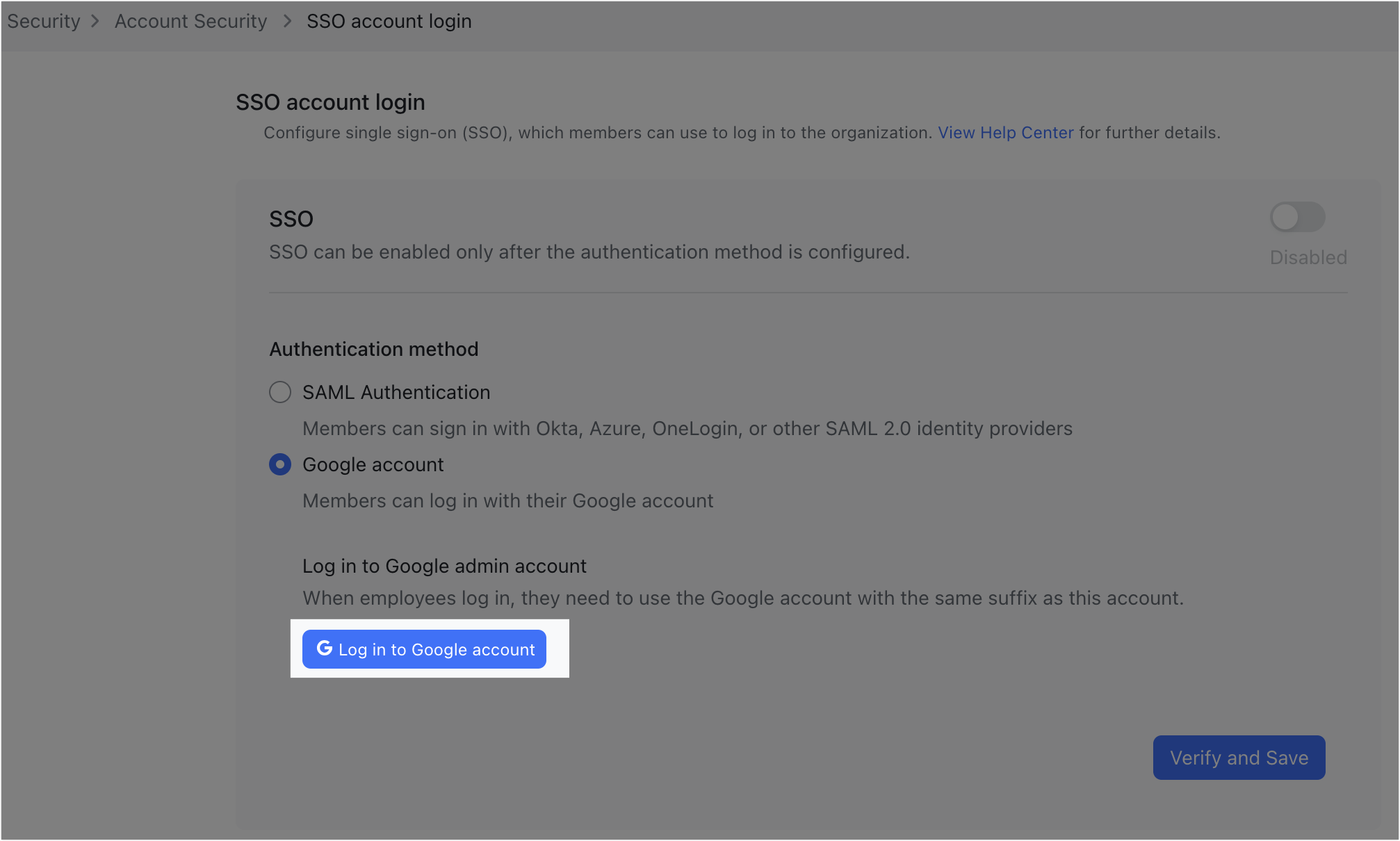
250px|700px|reset
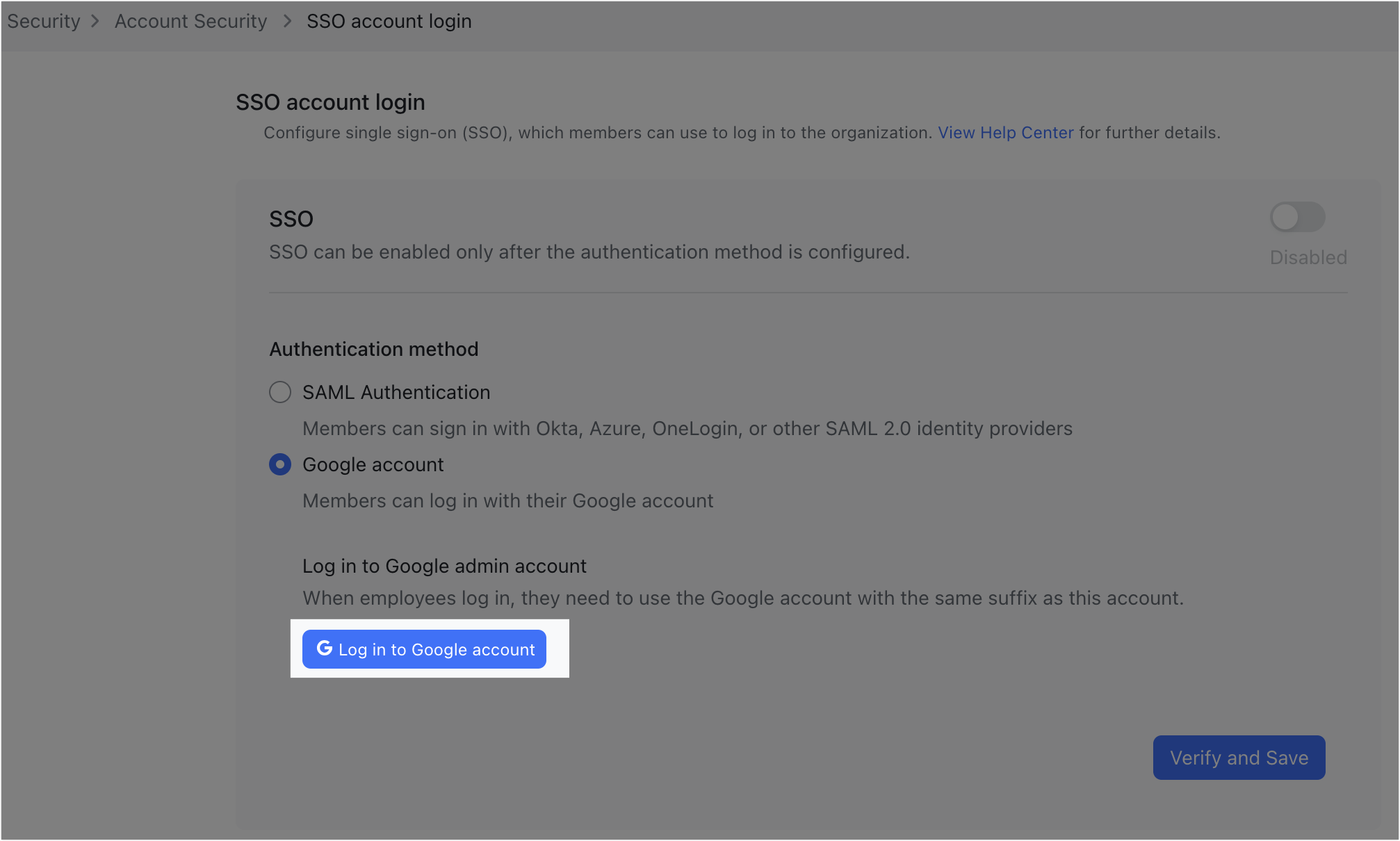
Xác nhận tất cả các chi tiết trên trang là chính xác, và nhấp vào Lưu cấu hình.
Đọc cẩn thận hộp thoại, sau đó nhấp vào Kích hoạt để áp dụng cấu hình.
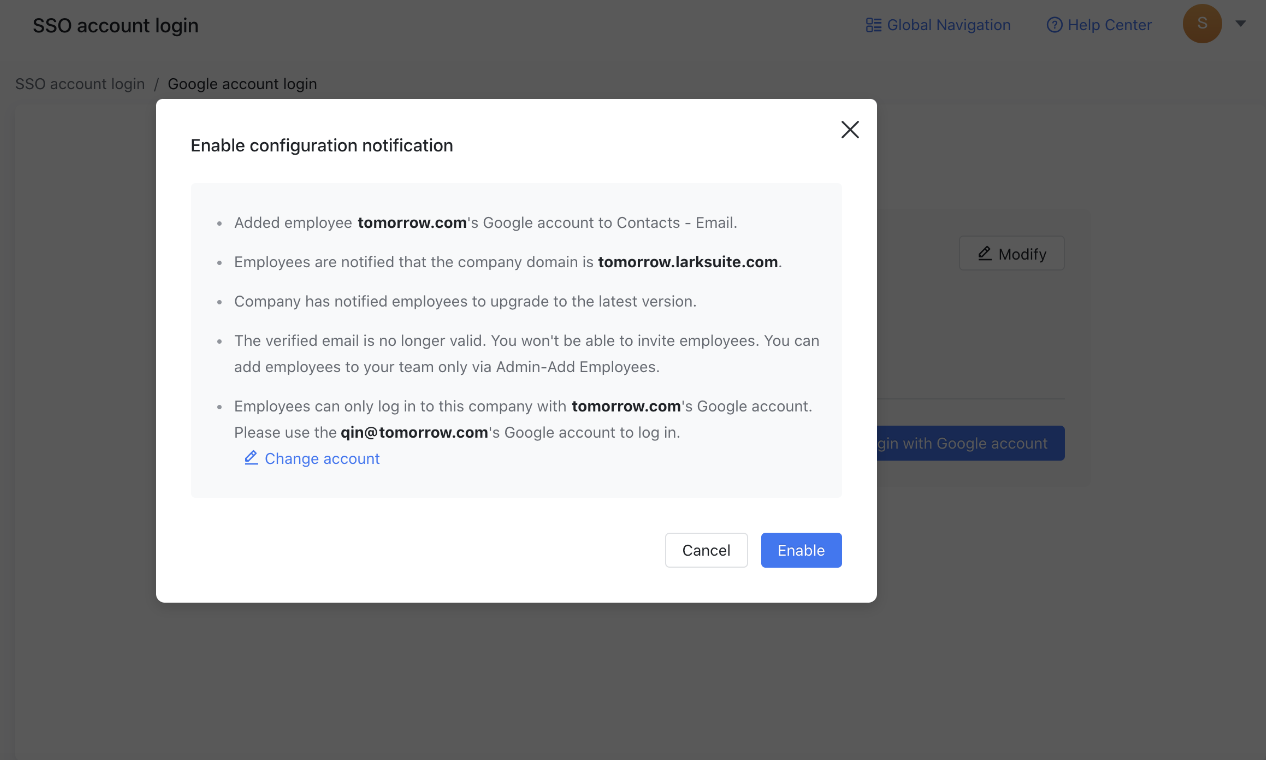
250px|700px|reset
Nếu bạn chỉ lưu, lần sau khi bạn đến tính năng này, bạn có thể nhấp vào Kích hoạt đăng nhập bằng tài khoản Google hoặc Chỉnh sửa để chỉnh sửa cấu hình hiện tại.
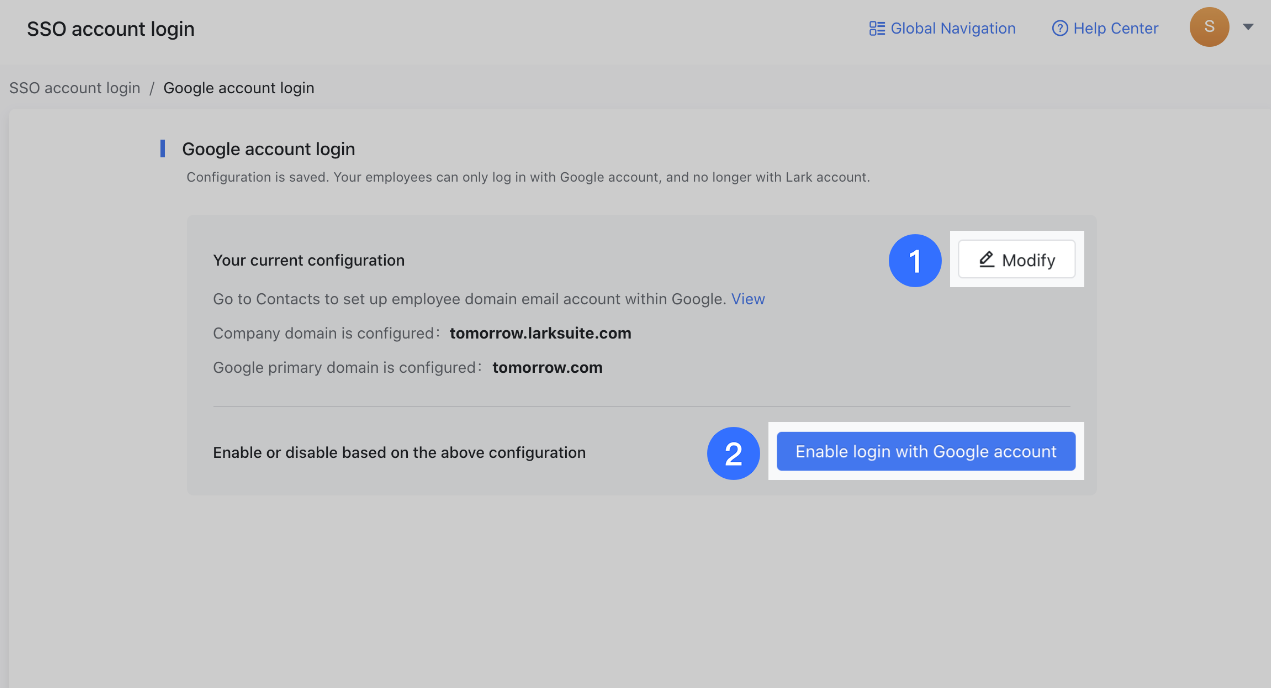
250px|700px|reset
III. Câu hỏi thường gặp
Làm thế nào để thành viên đăng nhập bằng SSO?
Một khi quản trị viên đã thiết lập SSO và thành viên đã Tải xuống thành công Lark, họ có thể chọn Đăng nhập bằng SSO và nhập tên miền công ty của họ.
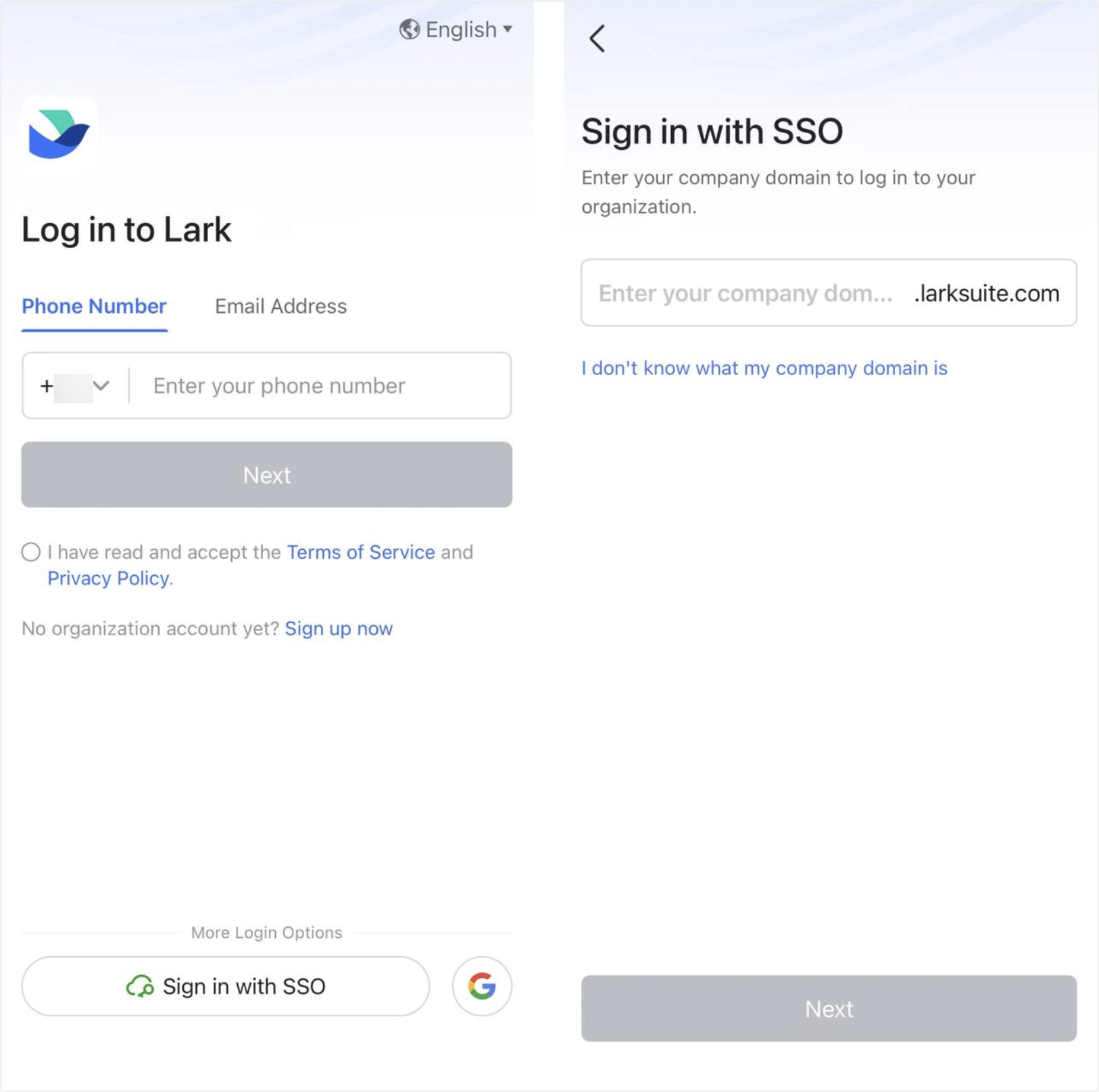
250px|700px|reset
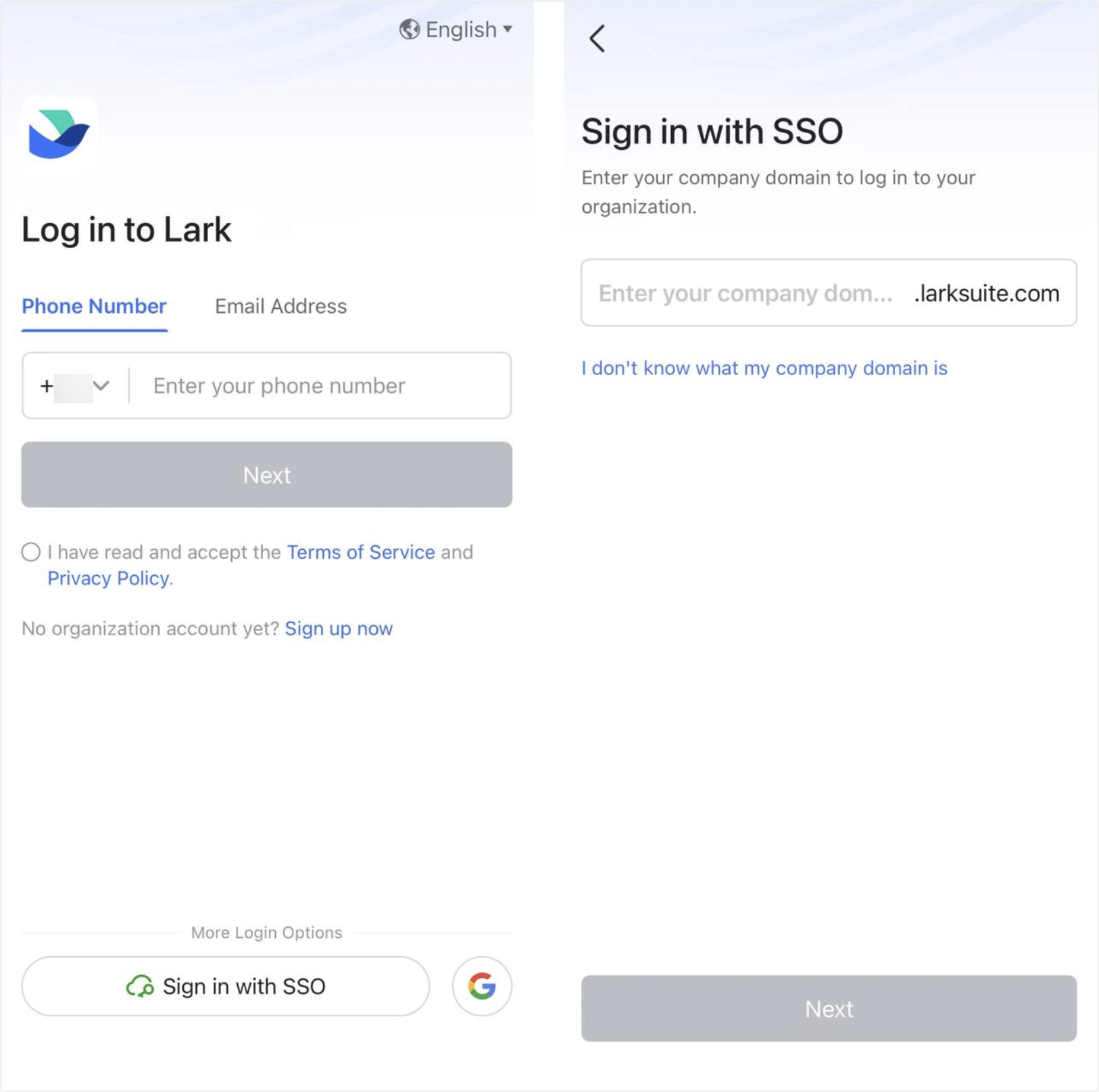
Nếu sử dụng thông tin xác thực Okta của họ cho SSO, mật khẩu sẽ là địa chỉ email và mật khẩu Okta của họ. Nếu sử dụng thông tin xác thực Google của họ cho SSO, mật khẩu sẽ là địa chỉ email Google được xác nhận trong Bảng điều khiển dành cho quản trị viên.
Tại sao thành viên không thể sử dụng SSO để đăng nhập?
Có thể địa chỉ email Lark của họ khác với địa chỉ email IdP của họ. Thành viên có thể yêu cầu một quản trị viên cấp cao hoặc một quản trị viên có quyền thành viên và quyền phòng ban để kiểm tra.
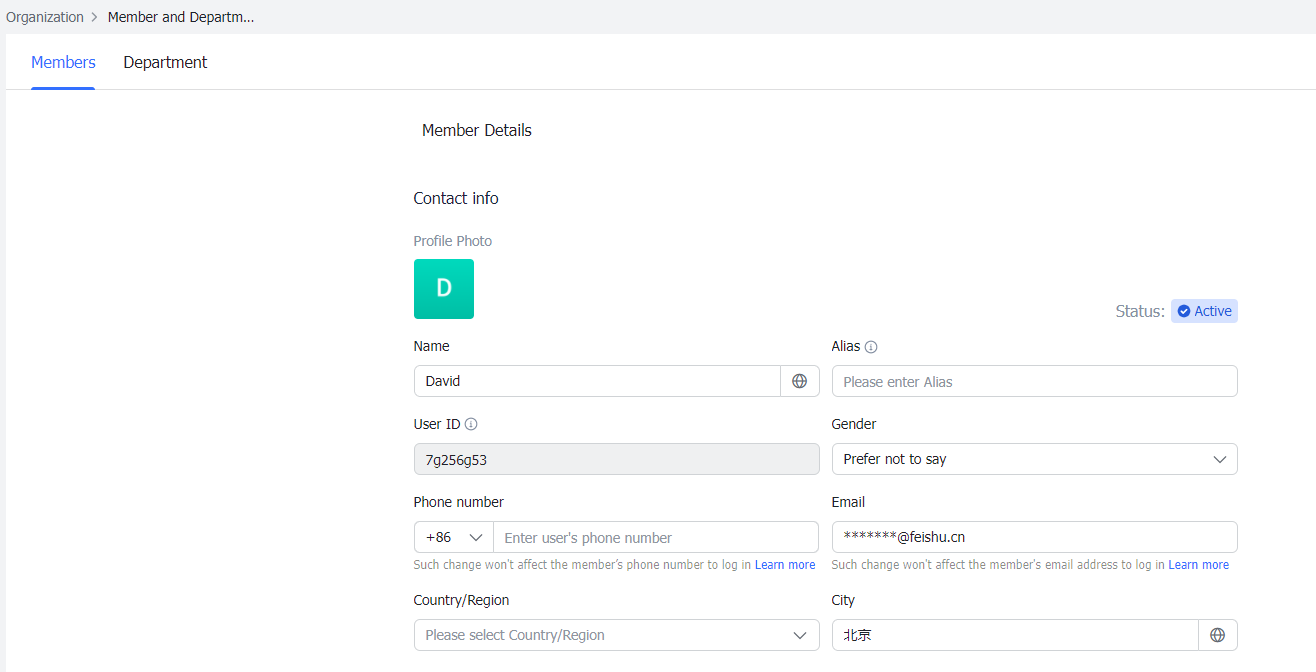
250px|700px|reset
Tại sao tôi không thể mời thành viên khác khi SSO được kích hoạt?
Để giúp thành viên dễ dàng đăng nhập một khi SSO được kích hoạt, thành viên mới chỉ có thể được Thêm thành công trong Bảng điều khiển dành cho quản trị viên, và thành viên chỉ có thể kết nối và đăng nhập nếu địa chỉ email của họ khớp với địa chỉ được gọi lại bởi IdP, hoặc nếu họ được Nhập thành công bằng một API. Sẽ không còn có thể mời thành viên bằng mã mời, Mã QR mời, hoặc liên kết mời, để tránh rủi ro thành viên không thể đăng nhập do không khớp với IdP.
